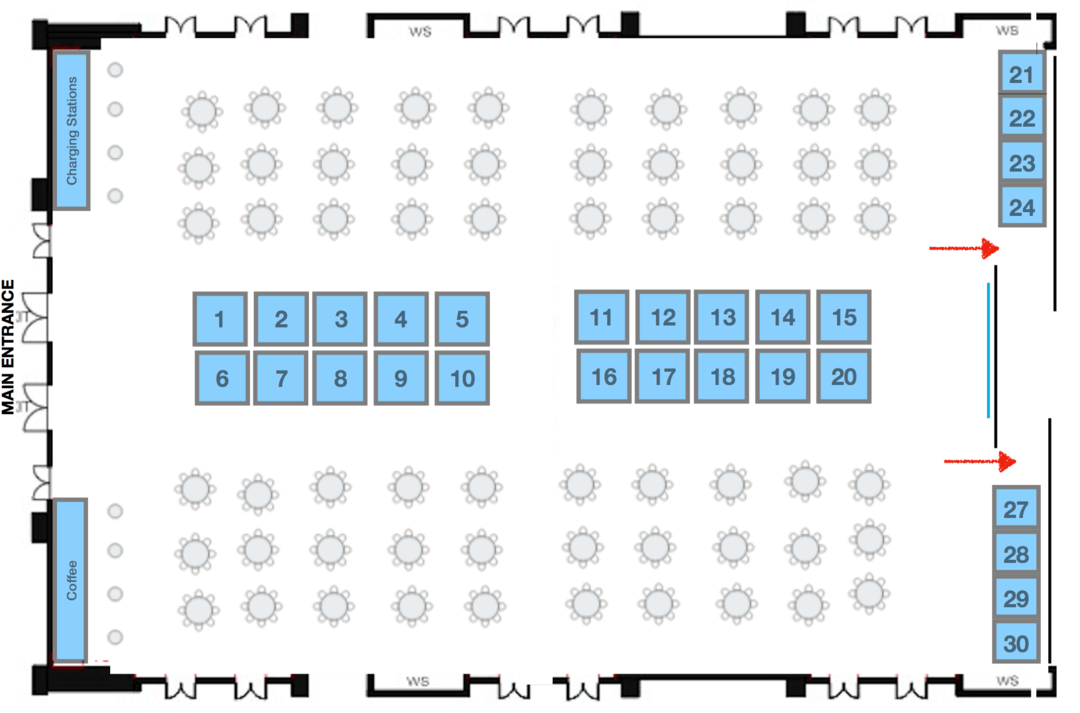Cum se configurează un mesaj în afara biroului în echipele Microsoft
Perspectiva Microsoft Echipele Microsoft Erou / / June 29, 2021

Ultima actualizare la
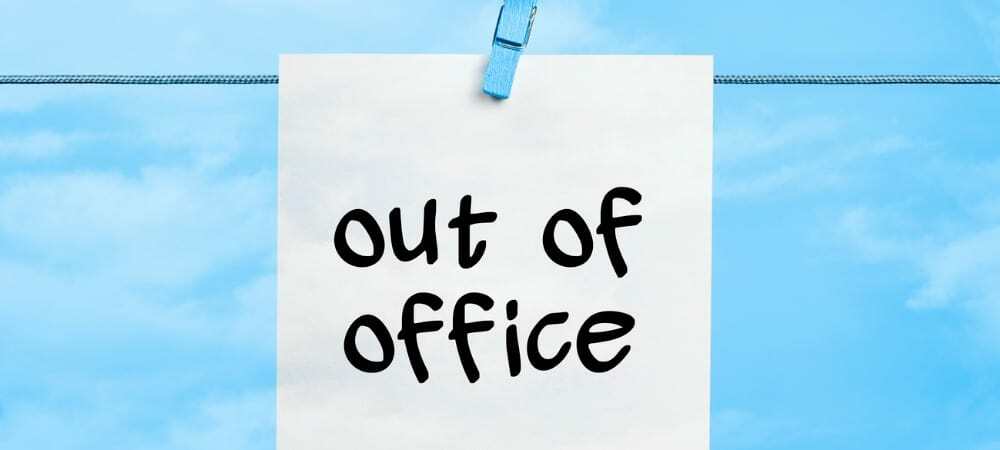
Dacă intenționați să fiți departe de serviciu, asigurați-vă că informați pe toată lumea. Iată cum să configurați un mesaj Out of Office în Microsoft Teams.
La fel ca un răspuns automat pe care l-ați configurat din contul dvs. de e-mail, Microsoft Teams oferă o funcție Out of Office pentru comunicările dvs. prin chat. Și dacă aveți un grup mare care folosește aplicația, acesta este un mod minunat de a anunța pe ceilalți că sunteți plecat cu puțin efort.
Aveți două modalități de a vă accesa setările în afara biroului în Microsoft Teams. Deci, utilizați ceea ce vă este cel mai convenabil pentru a începe.
Accesați Out of Office în Microsoft Teams
Puteți accesa caracteristica Out of Office din Echipe fie din profilul dvs., fie din setările dvs.
Din profilul dvs.
Faceți clic pe pictograma de profil din partea dreaptă sus pentru a începe. Alege o Setați mesajul de stare. În partea de jos a ferestrei pop-up, faceți clic pe Programează-te din birou.
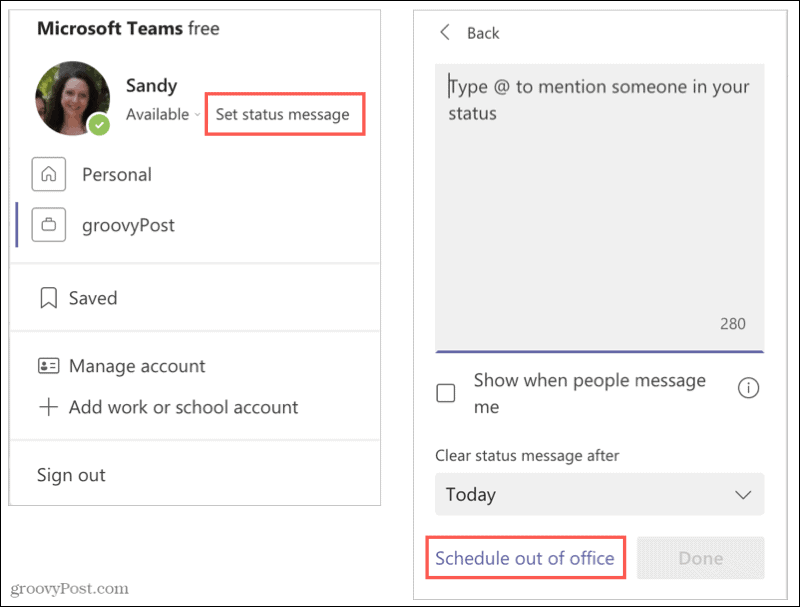
Din setările dvs.
Apasă pe Setări și altele pictogramă (trei puncte) din dreapta sus și selectați Setări. Alege General pe stanga. În dreapta, derulați în jos la În afara biroului și faceți clic Programa.
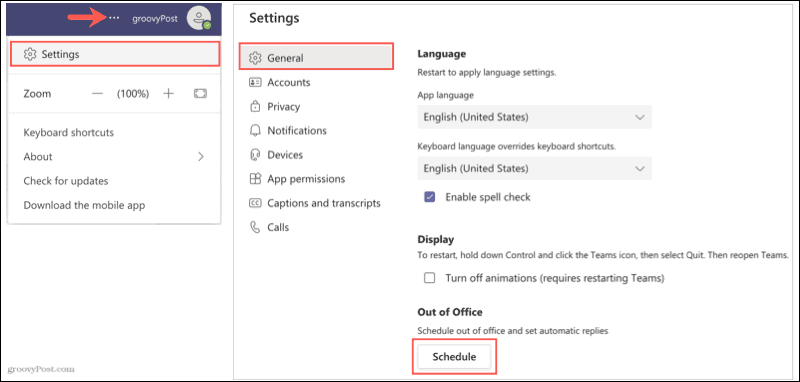
Setează-ți răspunsul în afara biroului
Folosind oricare dintre metodele de mai sus pentru a accesa funcția În afara biroului, veți ajunge în același loc.
- În fereastra pop-up, activați comutarea din partea de sus pentru Activați răspunsurile automate.
- Tastați mesajul în casetă. Rețineți că este necesar un mesaj pentru a vă seta starea și sincronizarea cu calendarul dvs. Outlook.
- Opțional, puteți bifa prima casetă pentru Trimiteți răspunsuri în afara organizației mele. Apoi aveți opțiunea de a selecta numai persoanele de contact sau toți expeditorii externi. Puteți furniza un mesaj diferit pentru acest grup dacă doriți sau copiați și lipiți mesajul de mai sus.
- Dacă doriți să setați un program pentru răspuns, bifați caseta pentru Trimiteți răspunsuri numai într-o perioadă de timp. Apoi selectați datele și orele de început și sfârșit pentru program. Dacă nu, îl puteți activa și dezactiva manual.
- Când terminați, faceți clic pe Salvați în partea de jos.
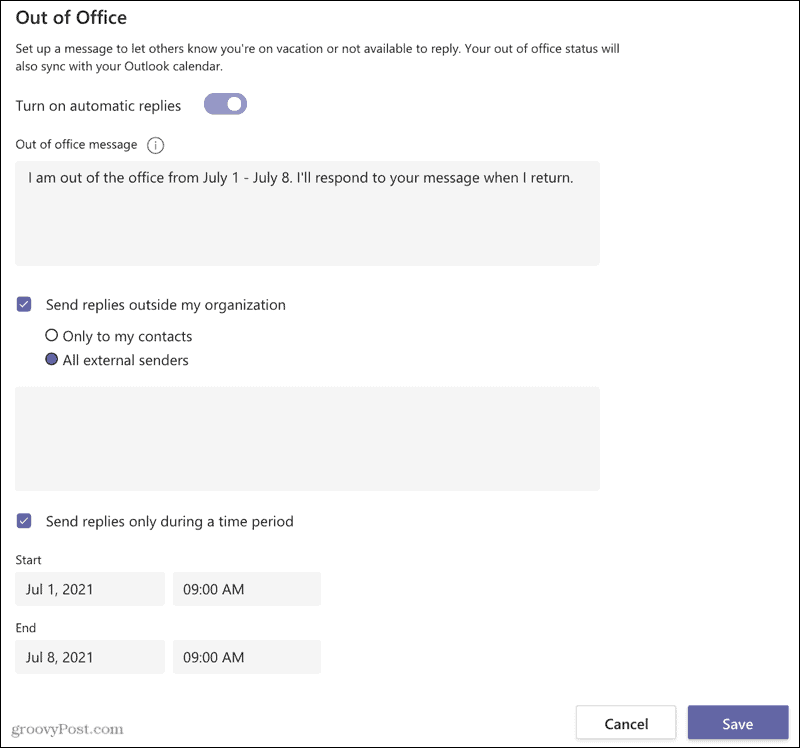
Oamenii vă vor vedea mesajul în afara biroului când vă vor contacta în echipe sau vă vor vizualiza profilul.

Și amintiți-vă acest lucru se sincronizează cu Outlook. Dacă doriți să aflați mai multe despre răspunsuri automate în calendarul Outlook în mod specific, aruncați o privire la tutorialul nostru.

Anunțați-i pe alții că sunteți departe în echipele Microsoft
Configurând un răspuns în afara biroului în Microsoft Teams, alții nu se vor întreba de ce nu primesc răspunsuri de la dvs. Acesta este un mod curtenitor și la îndemână de a informa pe toată lumea că sunteți plecat și când vă veți întoarce.
Pentru mai multe, aruncați o privire la aceste proceduri conexe:
- Cum să configurați un mesaj automat în afara biroului în Gmail
- Cum se folosește modul Out Office cu Google Calendar
- Creați răspunsuri în afara biroului în Outlook 2016 pentru conturi POP sau IMAP
- Cum se creează un calendar Outlook în afara intrării în birou
Cum se șterge memoria cache Google Chrome, cookie-urile și istoricul navigării
Chrome face o treabă excelentă de a stoca istoricul de navigare, memoria cache și cookie-urile pentru a optimiza performanțele browserului dvs. online. Așa este cum să ...
Potrivirea prețurilor în magazin: Cum să obțineți prețuri online în timp ce faceți cumpărături în magazin
Cumpărarea în magazin nu înseamnă că trebuie să plătiți prețuri mai mari. Datorită garanțiilor de potrivire a prețurilor, puteți obține reduceri online în timp ce faceți cumpărături în ...
Cum să faceți cadou un abonament Disney Plus cu un card cadou digital
Dacă v-ați bucurat de Disney Plus și doriți să îl împărtășiți cu alții, iată cum să cumpărați un abonament cadou Disney + pentru ...
Ghidul dvs. pentru partajarea documentelor în Documente, Foi de calcul și Prezentări Google
Puteți colabora cu ușurință cu aplicațiile web de la Google. Iată ghidul dvs. pentru partajarea în Documente, Foi de calcul și Prezentări Google cu permisiunile ...